前のエントリーから、時間が空いてしまいましたが、簡単にパフォーマンステストをしてみた結果をまとめておきます。
測定対象の HDD について
まず、内蔵 SATA インターフェースに繋がっている方。
root@vhost01:~# smartctl --info /dev/sda -d sat
smartctl 6.6 2016-05-31 r4324 [x86_64-linux-4.17.0-rc7-amd64] (local build)
Copyright (C) 2002-16, Bruce Allen, Christian Franke, www.smartmontools.org
=== START OF INFORMATION SECTION ===
Model Family: Hitachi Deskstar E7K1000
Device Model: Hitachi HDE721010SLA330
Serial Number: STN****S0UWL1K
LU WWN Device Id: 5 000cca 35ecbc4d1
Firmware Version: ST6OA3AA
User Capacity: 1,000,204,886,016 bytes [1.00 TB]
Sector Size: 512 bytes logical/physical
Rotation Rate: 7200 rpm
Device is: In smartctl database [for details use: -P show]
ATA Version is: ATA8-ACS T13/1699-D revision 4
SATA Version is: SATA 2.6, 3.0 Gb/s
Local Time is: Thu Jul 19 22:50:48 2018 JST
SMART support is: Available - device has SMART capability.
SMART support is: Enabled今回増設した USB3.1 インタフェースボード経由で接続した HDD 増設スタンドに挿した方が、こちら。
root@vhost01:~# smartctl --info /dev/sdb -d sat
smartctl 6.6 2016-05-31 r4324 [x86_64-linux-4.17.0-rc7-amd64] (local build)
Copyright (C) 2002-16, Bruce Allen, Christian Franke, www.smartmontools.org
=== START OF INFORMATION SECTION ===
Model Family: Hitachi Ultrastar 7K3000
Device Model: Hitachi HUA723020ALA640
Serial Number: MK0****FJ4XZVA
LU WWN Device Id: 5 000cca 223de6d56
Firmware Version: MK7OAA10
User Capacity: 2,000,398,934,016 bytes [2.00 TB]
Sector Size: 512 bytes logical/physical
Rotation Rate: 7200 rpm
Form Factor: 3.5 inches
Device is: In smartctl database [for details use: -P show]
ATA Version is: ATA8-ACS T13/1699-D revision 4
SATA Version is: SATA 2.6, 6.0 Gb/s (current: 6.0 Gb/s)
Local Time is: Thu Jul 19 22:50:41 2018 JST
SMART support is: Available - device has SMART capability.
SMART support is: Enabledどちらも、回転数 7200rpm 、セクタサイズ 512byte のもので、違いは容量と SATA のリンクスピード。
測定を厳密にやるのであれば、同じ型番の HDD 2 台用意して、内蔵 SATA と USB3.1 にそれぞれを繋ぐのが良いのでしょうけど、機材を揃える時間もなかったので、大体の傾向だけつかめれば良いことにします。
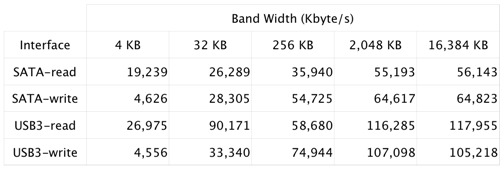
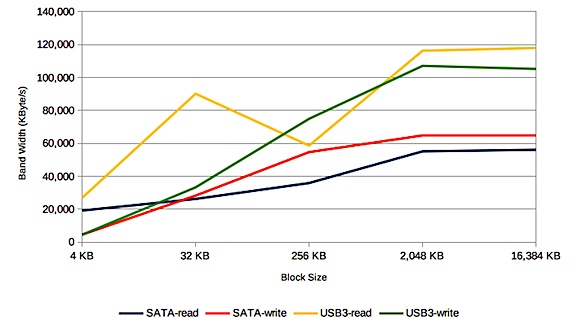
コメントする